发布时间:2021-11-11 10: 44: 44
创建乐谱是使用Guitar Pro的基础,在软件中有多种创建乐谱的方式,如建立新文档、打开已有文档、从范例中建立文档、导入乐谱等。接下来给大家详细分享一下如何使用Guitar Pro创建新乐谱。
打开软件,在主屏幕的中间位置,会有打开和编辑操作,里面有建立新文档的操作。
同时,在主屏幕的上方有菜单栏,第一项文档菜单里有“建立新档”的操作,点击后也可以直接建立新的文档。
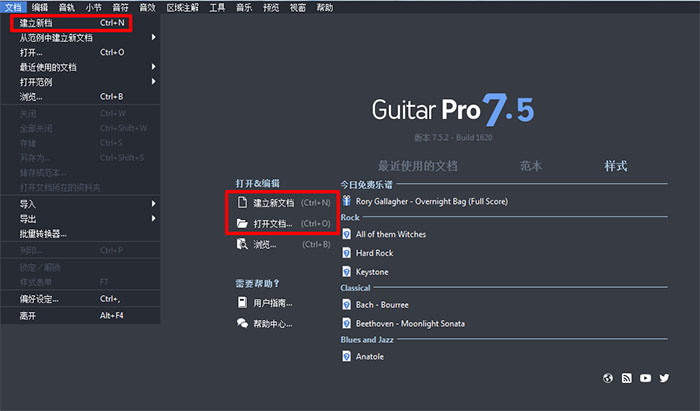
图1:建立新文档
在建立新档时,会弹出增加音轨的对话框,可以设置弦乐器、管弦乐、鼓组和MIDI,包括对应的样式和相关设定。
其中,在设定里,包括资讯、样式、高音谱表、低音谱表和音源。“资讯”里我们可以设置音轨的色块颜色、图示、标题全称与简称;“样式”里可以选择五线谱、六线谱等;高音和低音谱表里则有对应的乐器、名称等;音源则是可以自由选择的。
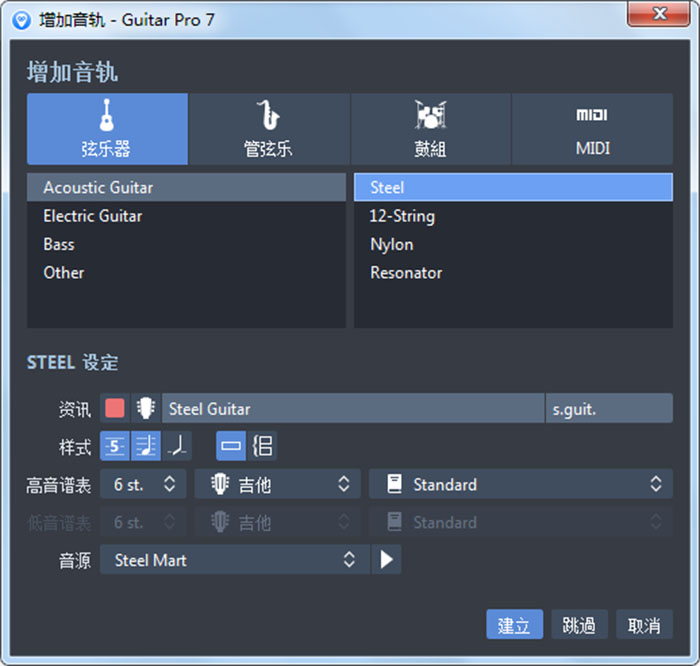
图2:增加音轨
同时,还可以对曲谱信息,如标题、艺人名字等,还有曲谱的拍号、拍速、调号等进行设置。
另外,软件中也存储有一些范例,可以点击文档菜单中的“从范例中建立新文档”,快速建立文档。
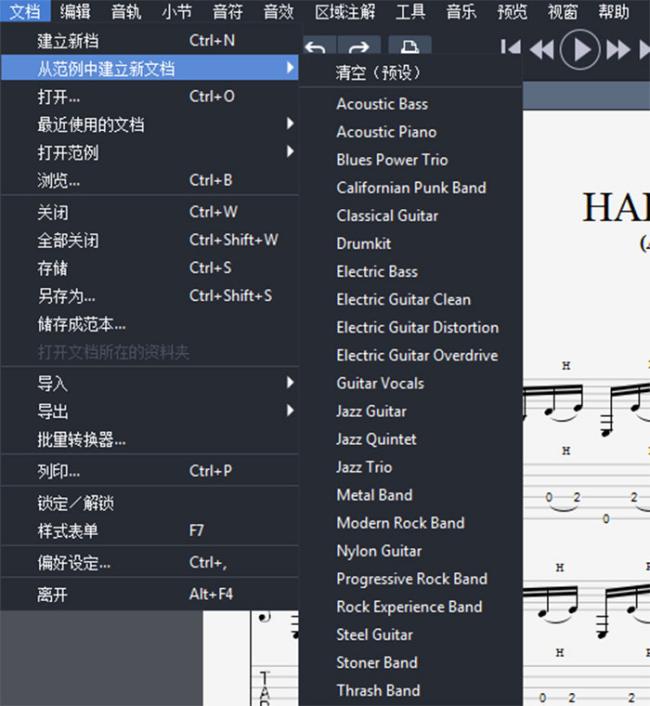
图3:从范例中建立新文档
除了可以建立新文档外,还可以打开已有文档。
在文档菜单里有“打开”操作,点击后弹出对话框,选择自己已经下载好的乐谱打开即可。
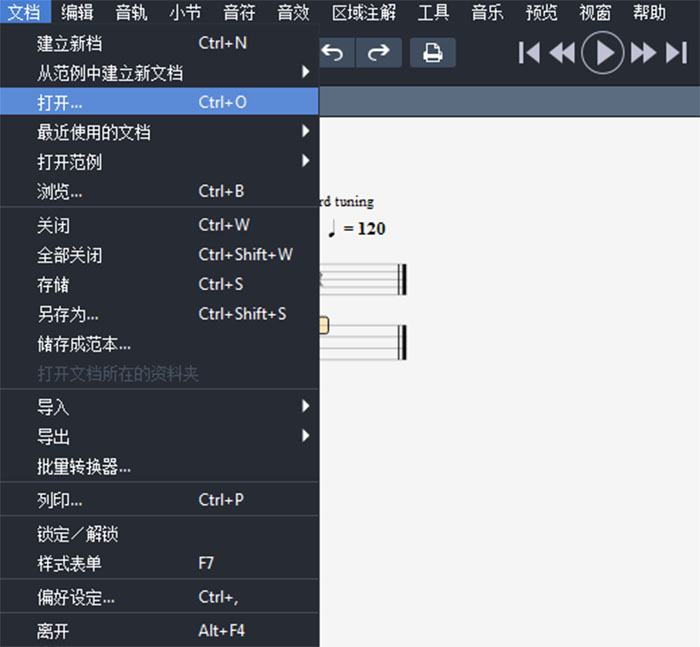
图4:打开文档
同时,还可以点击文档菜单里的“打开范例”,选择系统中自带的范例,直接对范例进行相应的编辑。
另外,在文档菜单里还有“储存成范本”项,可以将操作过的乐谱存为范本,那么下次想要使用时也可以点击“打开范例”,来打开这一乐谱。
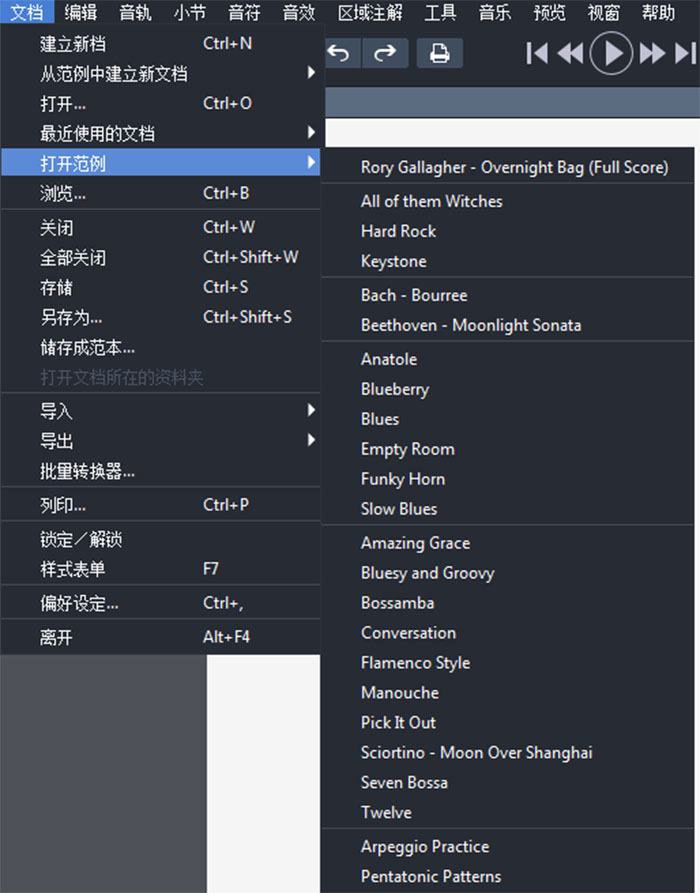
图5:打开范例
如果使用过软件,存在使用的历史记录,那么还可以点击“最近使用的文档”来快速打开最近文件,提高使用效率。
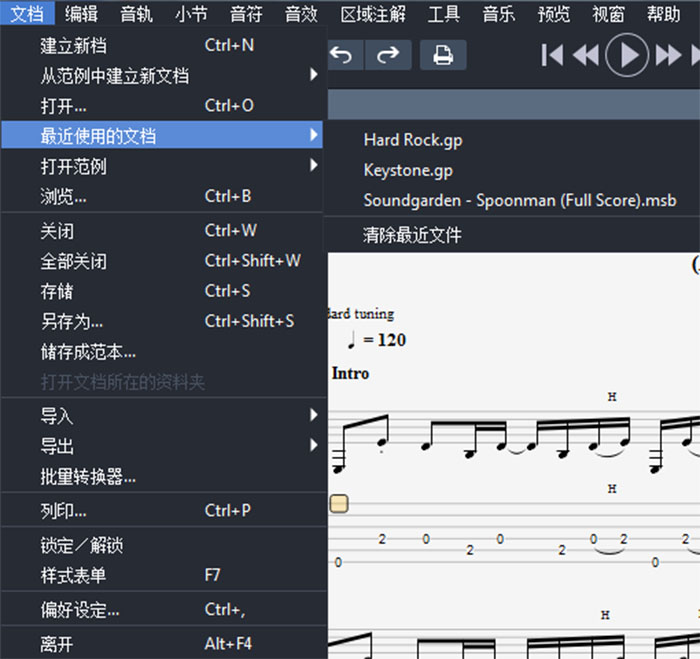
图6:最近使用的文档
在文档菜单里有“导入”操作,支持的格式很多,包括MIDI、MusicXML、ASCII等。其中,很多乐谱是MusicXML格式,可以通过这种方式导入到软件中进行操作。
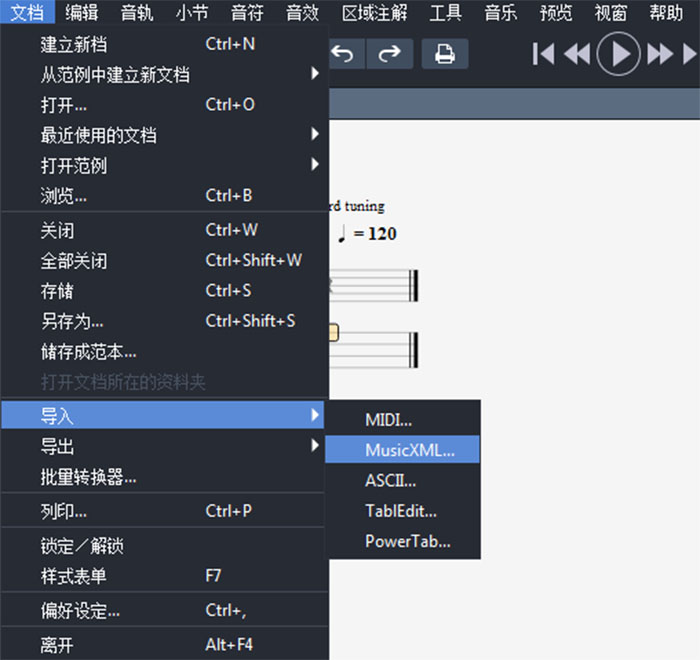
图7:导入
以上就是通过Guitar Pro创建新乐谱的方式,一般比较常用的是在打开软件后,直接在主屏幕中间选择“建立新档”,即刚刚说到的第一种方式。当然,另外几种方式也可以了解,方便更好地使用软件。
更多吉他学习的相关知识,可以到Guitar Pro中文网站了解。
作者:筱曼
展开阅读全文
︾